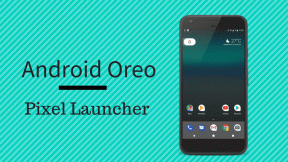Bruke Driver Verifier for å fikse Blue Screen of Death (BSOD) feil
Miscellanea / / November 28, 2021
Driververifier er et Windows-verktøy som er spesielt utviklet for å fange opp enhetsdriverfeilene. Den brukes spesielt til å finne driverne som forårsaket Blue Screen of Death (BSOD)-feilen. Å bruke driververifikatoren er den beste tilnærmingen til å begrense årsakene til BSOD-krasj.
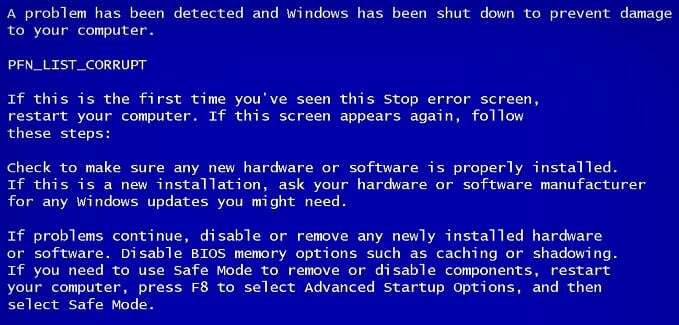
Innhold
- Bruke Driver Verifier for å fikse Blue Screen of Death (BSOD) feil
- Bruke Driver Verifier for å fikse Blue Screen of Death (BSOD) feil:
- Feil som kan fikses av Driver Verifier:
Bruke Driver Verifier for å fikse Blue Screen of Death (BSOD) feil
Driverbekreftelse er bare nyttig hvis du kan logge på Windows, vanligvis ikke i sikker modus, fordi de fleste standarddrivere ikke er lastet inn i sikker modus. Deretter må du sørge for å opprette et systemgjenopprettingspunkt.
VIKTIG: Sørg for at du slår av driververifikatoren fra sikker modus når du er ferdig med å bruke den. Fra sikker modus, åpne cmd med administrative rettigheter og skriv inn kommandoen "verifikator /tilbakestill” (uten anførselstegn) og trykk deretter enter for å stoppe førerverifikatoren.
Før du går videre, sørg for at Minidumps er aktivert. Vel, Minidump er en fil som lagrer viktig informasjon om Windows-krasj. Med et annet ord når systemet krasjer, blir hendelsene som fører til krasjen lagret i minidump (DMP) fil. Denne filen er avgjørende for diagnostisering
systemet ditt og kan aktiveres som:
en. Trykk på Windows-tasten + R og skriv deretter sysdm.cpl og trykk enter.

b. Velg Avansert-fanen og klikk på Innstillinger under Oppstart og gjenoppretting.
c. Sørge for at Start automatisk på nytt er umerket.
d. Velg nå Liten minnedump (256 KB) under overskriften Skriv feilsøkingsinformasjon.
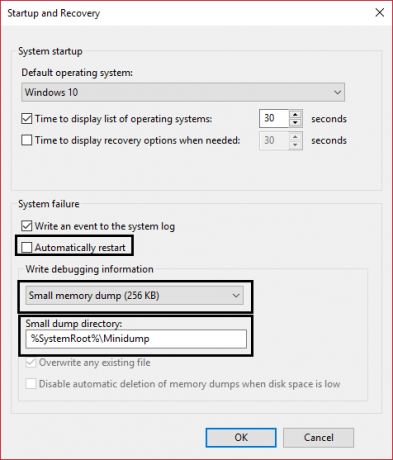
e. Hvis du bruker Windows 10, bruk automatisk minnedump.
f. Til slutt, sørg for at Small dump-katalogen er oppført som %systemrot%\Minidump
g. Start PC-en på nytt.
Bruke Driver Verifier for å fikse Blue Screen of Death (BSOD) feil:
1. Logg på Windows og skriv cmd i søkefeltet.
2. Høyreklikk så på den og velg "Kjør som administrator.“
3. Skriv inn følgende kommando i cmd og trykk enter:
verifikator
4. Merk av i boksen Lag egendefinerte innstillinger (for kodeutviklere) og klikk deretter Neste.

5. Velg alt unntatt Randomisert simulering med lite ressurser og DDI-samsvarskontroll.
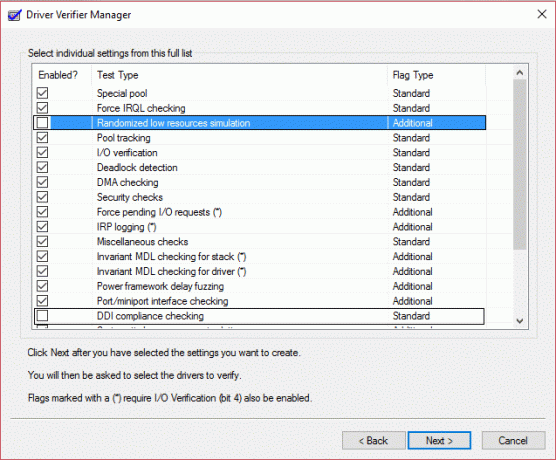
6. Deretter velger du "Velg drivernavn fra en liste" avmerkingsboksen og klikk Neste.

7.Velg alle driverne unntatt de som er levert av Microsoft.
8. Klikk til slutt Bli ferdig for å kjøre driververifikatoren.
9. Sørg for at driververifikatoren kjører ved å skrive inn følgende kommando i admin cmd:
verifier /querysettings
10.Hvis verifikatoren kjører, vil den returnere en liste over drivere.
11. Hvis driververifikatoren ikke kjører igjen, kjør den ved å følge trinnene ovenfor.
12. Start PC-en på nytt og fortsett å bruke systemet normalt til det krasjer. Hvis krasjet utløses av noe spesifikt, sørg for å gjøre det gjentatte ganger.
Merk: Hovedmålet med trinnet ovenfor er at vi vil at systemet vårt skal krasje da sjåførverifikatoren stresser sjåførene og vil gi en fullstendig rapport om krasjet. Hvis systemet ditt ikke krasjer, la driververifikatoren kjøre i 36 timer før du stopper det.
13.Til slutt, når du er ferdig med å bruke driververifier, starter du opp i sikker modus. (Aktiver avansert oppstartsmeny herfra).
14.Åpne cmd med admin høyre og skriv verifier /reset og trykk enter.
15. Hele motivet til trinnene ovenfor er at vi ønsker å vite hvilken driver som lager BSOD (Blue Screen of Death).
16.Når du har logget feilen i minnedumpfilen (det gjøres automatisk når PC-en krasjer), bare last ned og installer programmet BlueScreenView.
17. Last inn din Minidump eller Minnedump filer fra C:\Windows\Minidump eller C:\Windows (de går forbi .dmp-utvidelse) inn i BlueScreenView.
18. Deretter vil du få informasjon om hvilken driver som forårsaker problemet, bare installer driveren og problemet ditt er løst.
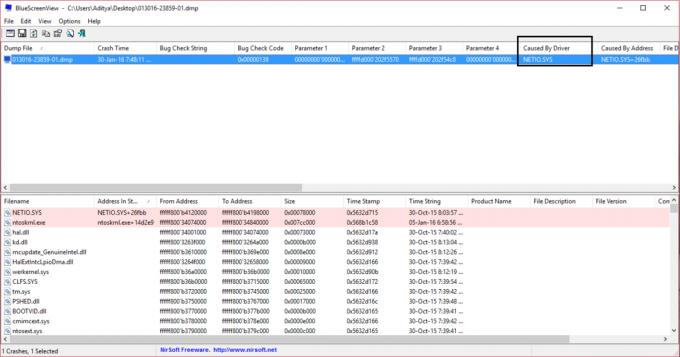
19. Hvis du ikke vet om den spesifikke driveren, gjør et google-søk for å vite mer om den.
20. Start PC-en på nytt for å lagre alle endringene.
Feil som kan fikses av Driver Verifier:
DRIVER_VERIFIER_DETECTED_VIOLATION (Sjåførbekreftelse oppdaget brudd)
KERNEL_SECURITY_CHECK_FAILURE (Kernel Security Check Failure)
DRIVER_VERIFIER_IOMANAGER_VIOLATION (brudd på driverbekreftelse iomanager)
DRIVER_CORRUPTED_EXPOOL (Driver ødelagt Expool)
DRIVER_POWER_STATE_FAILURE (Svikt i driverstrømtilstand)
KMODE_EXCEPTION_NOT_HANDLED (KMODE Unntak ikke håndtert Feil)
NTOSKRNL.exe Blue Screen Of Death (BSOD)-feil
Vel, dette er slutten på "Bruke Driver Verifier for å fikse Blue Screen of Death (BSOD) feilguide, men hvis du fortsatt har spørsmål angående dette problemet, spør dem gjerne i kommentarfeltet.